Video Pro Adatfolyam mód
A Video Pro támogatja az élő adatfolyamot RTMP használatával.
- A Video Pro használatakor koppintson a
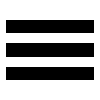 (Beállítások ikon) > [Adatfolyam mód] > [Be] elemre.Amikor először kapcsolja be a funkciót, különféle megjegyzések vagy információk jelennek meg. Nyugtázza az üzeneteket, jelölje be a négyzeteket, majd koppintson az [OK] elemre a következő lépésekhez való továbblépéshez.
(Beállítások ikon) > [Adatfolyam mód] > [Be] elemre.Amikor először kapcsolja be a funkciót, különféle megjegyzések vagy információk jelennek meg. Nyugtázza az üzeneteket, jelölje be a négyzeteket, majd koppintson az [OK] elemre a következő lépésekhez való továbblépéshez. - A Beállítások menüben koppintson a [Kapcs. ehhez] elemre, majd válassza ki az RTMP streamelés módját.
- [RTMP URL]: Válassza ki az RTMP használatával történő streameléshez. A Beállítások menüben adja meg az [RTMP adatfolyam URL] és az [RTMP adatfolyam-kulcs] beállításokat.
- [YouTube™]: Válassza ki a YouTube használatával történő streameléshez. A [YouTube™-fiók] és a [YouTube™ élő esemény] beállításához kövesse a képernyőn megjelenő utasításokat. Új esemény létrehozásához koppintson az [Új esemény létrehozása] elemre.
Tipp
- Megoszthatja a YouTube Live URL-jét. Koppintson a
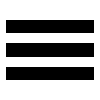 (Beállítások ikon) > [Élő esem. URL] >
(Beállítások ikon) > [Élő esem. URL] >  (Megosztás ikon) elemre, majd kövesse a képernyőn megjelenő utasításokat. Amikor új eseményt hoz létre, a
(Megosztás ikon) elemre, majd kövesse a képernyőn megjelenő utasításokat. Amikor új eseményt hoz létre, a  (Megosztás ikon) megjelenik a YouTube Live esemény létrehozási eredményeinek párbeszédpaneljén.
(Megosztás ikon) megjelenik a YouTube Live esemény létrehozási eredményeinek párbeszédpaneljén.
- Zárja be a Beállítások menüt.
- A streamelés elindításához koppintson a
 (Streamelés gomb) elemre.
(Streamelés gomb) elemre.Streamelés közben válthat az előlapi és a főkamera között, illetve objektívet is cserélhet.
A streamelés leállításához koppintson a
 (Streamelés gomb) elemre.
(Streamelés gomb) elemre.
A Video Pro Adatfolyam mód képernyő áttekintése
Álló tájolás
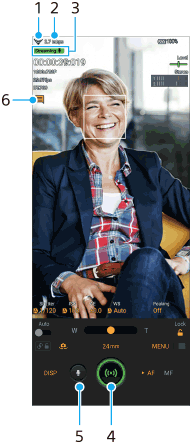
Fekvő tájolás
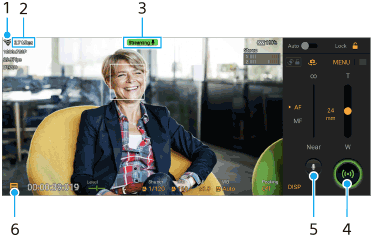
- Hálózati állapot
- Streamelési bitsebesség
- Streamelési állapot/Mikrofon állapota
- A streamelés elindításához vagy leállításához koppintson rá.
- Ide koppintva elnémíthatja vagy feloldhatja a mikrofont.
- Ide koppintva megnyithatja vagy bezárhatja a YouTube élő csevegés ablakot.
Megjegyzés
- A Video Pro használatakor tartsa be az élő adatfolyam szolgáltatási feltételeit és az élő adatfolyammal kapcsolatos követelményeket.
- Az élő adatfolyam szolgáltatástól függően a feltételek vagy a specifikációk értesítés nélkül megváltozhatnak vagy kiegészülhetnek.
- Ha az élő adatfolyam nem működik megfelelően, próbáljon hálózattípust váltani. Hálózattípust váltásához keresse meg a [Beállítások] > [Hálózat és internet] > [SIM-kártyák] elemet, koppintson rá, válasszon SIM-kártyát, koppintson az [Előnyben részesített hálózattípus] elemre, majd válasszon egy hálózattípust. Az elérhető hálózattípusok a szerződésétől függenek.
Tipp
- A kezdőképernyőn létrehozhat egy parancsikont az adatfolyam módhoz. Érintse meg és tartsa lenyomva a
 (Video Pro ikon) elemet. A megnyíló menüből húzza az [Adatfolyam mód] elemet a kívánt helyre.
(Video Pro ikon) elemet. A megnyíló menüből húzza az [Adatfolyam mód] elemet a kívánt helyre. - Beállíthatja, hogy a Video Pro indításakor a készülék automatikusan felvétel módra vagy az utoljára kiválasztott üzemmódra váltson-e. A beállítás módosításához koppintson a
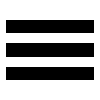 (Beállítások ikon) > [Mód indításkor] elemre.
(Beállítások ikon) > [Mód indításkor] elemre. - A streamelési hálózat kiválasztásához koppintson a
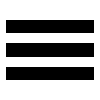 (Beállítások ikon) > [Hálózat használata] elemre.
(Beállítások ikon) > [Hálózat használata] elemre. - A streamelést stabilabbá teheti, ha a videobeállításokat az élő streamelés szolgáltatás specifikációinak, a hálózati sávszélességnek és a hálózat állapotának megfelelően állítja be. Koppintson a [Menü] > [Videoformát.] vagy [FPS] elemre, majd koppintson a
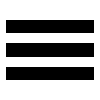 (Beállítások ikon) > [Videominőség] elemre az egyes beállításokhoz tartozó opciók kiválasztásához. Az opciók az alábbiak.
(Beállítások ikon) > [Videominőség] elemre az egyes beállításokhoz tartozó opciók kiválasztásához. Az opciók az alábbiak.
Videoformát. FPS Videominőség (streamelési bitsebesség) Alacsony Közepes Kiváló 1920x1080P 29.97 3 Mbps 4.5 Mbps 6 Mbps 25 2.5 Mbps 3.75 Mbps 5 Mbps 1280x720P 29.97 1.5 Mbps 2.75 Mbps 4 Mbps 25 1.25 Mbps 2.3 Mbps 3.4 Mbps - A videoképekben és a hangban zavarok vagy megszakadások fordulhatnak elő alacsony kommunikációs sebességnél, például rossz jelminőségű helyen vagy mozgás közben történő streameléskor. Ebben az esetben az alábbi beállítások javíthatják a kép- és hangminőséget.
- Koppintson a [Menü] > [Videoformát.] elemre, majd válassza az [1280x720P] lehetőséget.
- Koppintson a
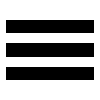 (Beállítások ikon) > [Videominőség] elemre, majd válassza az [Alacsony] lehetőséget.
(Beállítások ikon) > [Videominőség] elemre, majd válassza az [Alacsony] lehetőséget.
TP1001596757
